Sisukord
Olete just lõpetanud kiireloomulise e-kirja koostamise oma kolleegidele ja kiirustate selle saatmisega - pole aega seda kontrollida. Vajutate saatmise nupule. Siis, kohe pärast seda, tabab teid teadmine: sa saatsite kogu oma grupile teavet, mida nad ei tohiks näha. Gulp .
Mida teete? Kui kasutate Microsoft Outlooki ja teie adressaadid kasutavad Outlooki ning te võtate kiiresti meetmeid, võite teate tagasi kutsuda, enne kui keegi seda näeb.
See võib olla kaugeleulatuv, kuid ma olen näinud, et see toimib. Kas oled valmis seda proovima? Loe edasi, et teada saada, kuidas.
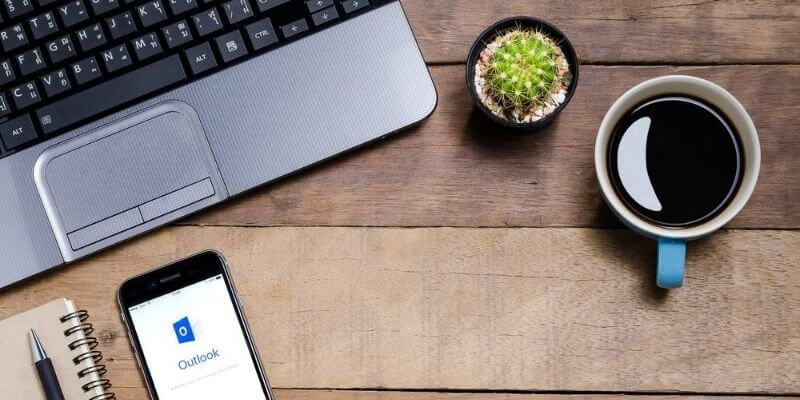
Miks ma peaksin tagasi kutsuma?
Ma töötan mõnikord tundliku teabega ja olen teinud vea, et olen saatnud selle valele inimesele. See on ilmselt halvim stsenaarium, sest sõnumi tagasikutsumine ei toimi alati. Kindlasti ei tohiks sellele loota, kui tegemist on privaatsete andmetega. Vaatame allpool, millal tagasikutsumine toimib ja millal mitte.
Kirjavigadega kirjade saatmine seevastu ei ole nii suur asi. Jah, see on piinlik, kuid see ei ole maailma lõpp. See võib isegi anda teile aimu sellest, kes teie sõnumeid tegelikult loeb, kui te neid saadate. Recall võib aidata teil võimalusel grammatikakatastroofist taastuda - kuid jällegi, ärge arvestage sellega.
Siin on üks hädaasi: kui oled kellegi peale pahane või vihane ja kirjutad talle hetke tuhinas haledat, filtreerimata, haavavat sõnumit - sellist, mis lõhub suhteid. See võib sind haiget teha, olgu see siis ülemus, töökaaslane, sõber või oluline teine inimene. Minuga on seda juhtunud - ma tõesti soovin, et mul oleks siis olnud tagasikutsumise nupp!
Mõnikord ei pööra me tähelepanu automaatsele täitmisele, kui me adresseerime sõnumi ja avastame liiga hilja, et see läks valele inimesele. Olen saanud kellelegi teisele mõeldud e-kirju; seda juhtub kogu aeg. Kui teil on õnne, võib tagasikutsumine toimida ja päästa teid oma veast.
Olen kindel, et on veel teisi olukordi, millele ma ei mõtle, aga sa saad aru. On lihtne saata meil, mida sa soovid, et sa ei oleks saatnud. Vaatame, kuidas Microsoft Outlooki rakenduses e-kirju tagasi kutsuda.
E-posti tagasikutsumise sammud
Järgmised sammud võimaldavad teil katse et meili Outlookis tagasi kutsuda. Pidage meeles, et aeg on kriitiline tegur. Te peate seda tegema enne, kui inimene selle avab! On ka muid tegureid, mis ei ole teie kontrolli all ja mis võivad põhjustada protsessi ebaõnnestumist. Neist saate lugeda lähemalt järgmises jaotises.
Siin on, mida teha:
1. Valige saadetud kirjade kaust
Valige Outlooki vasakpoolses navigatsiooni- või kaustapaneelis kaust "Saadetud kirjad".
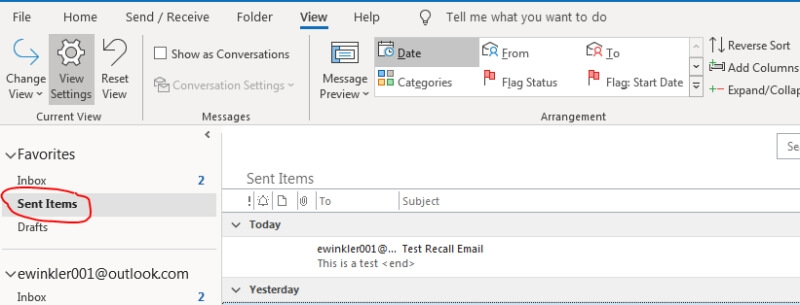
2. Leia saadetud sõnum
Leidke ja valige saadetud objektide nimekirjast see, mida soovite tagasi kutsuda. Topeltklõpsake, et avada see omaette aknas.
3. Valige tagasikutsumise toiming
Valige aknas vahekaart "Sõnum". Seejärel valige jaotisest "Liikumine" "Rohkem liikumistoiminguid".

Nüüd valige "Meenuta seda sõnumit".
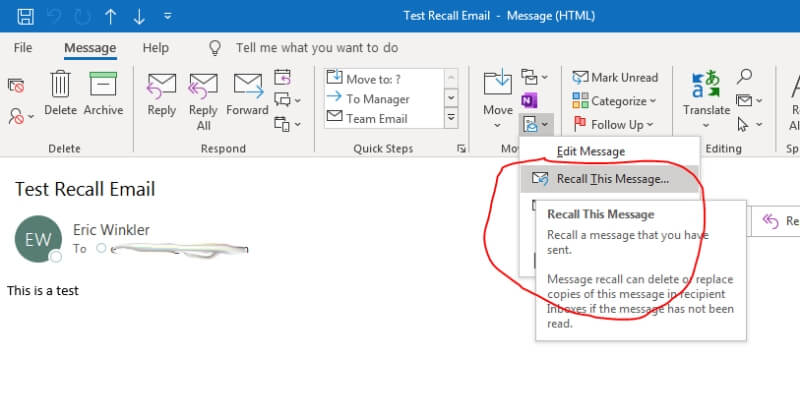
4. Valige Valikud
Peate otsustama, kas soovite "Kustutada lugemata koopiad sõnumist" või "Kustutada lugemata koopiad ja asendada uue sõnumiga." Samuti saate valida, kas soovite saada sõnumi, mis annab teile teada, kas tagasikutsumine on edukas. Märkige ruut, kui soovite saada kinnitust. See on soovitatav, kuna see võib olla ainus viis, kuidas te teate, kas see toimib.

Klõpsake, "OK." Kui olete valinud sõnumi asendamise, avaneb uus aken sõnumiga. Tehke vajalikud muudatused, seejärel klõpsake "Saada", kui olete valmis sõnumi saatmiseks.
5. Otsi kinnitust
Eeldades, et olete registreerunud teavitamise jaoks, näete sõnumit, mis annab teile teada, mis juhtus. See ütleb teile, kellele algne e-kiri saadeti, selle teema ja saatmise aeg. Te näete, kas tagasikutsumine oli edukas, koos tagasikutsumise kuupäeva ja kellaajaga.
Mida on vaja, et tagasikutsumine toimiks
Seega, kui tähed on ühel joonel, siis kas meili tagasikutsumine toimib? Ausalt öeldes on see õnnemäng. See tähendab, et see on võimalik, nii et vaatame, mis peab toimuma, et meili tagasikutsumine oleks edukas.
Outlooki rakendus
Esimene nõue on, et peate kasutama Microsoft Outlooki töölauarakendust. Microsofti veebiliidesest ei saa te tagasi kutsuda.
Microsoft Exchange
Te peate kasutama Microsoft Exchange'i postisüsteemi. Teie ja vastuvõtja peavad olema samas Exchange serveris. Kui tegemist on tööolukorraga, siis on tõenäoline, et te olete samas Exchange serveris nagu teie töökaaslased. See tähendab, et see võib toimida nende jaoks, kuid mitte kellegagi väljaspool teie firmat.
Avatud sõnumid
Tagasikutsumine toimib ainult siis, kui saaja ei ole veel e-kirja avanud. Kui ta selle avab, siis on liiga hilja. See on alla laaditud tema kohalikku postkasti.
Konfigureeritud taotluse ignoreerimiseks
Outlook võib olla konfigureeritud nii, et sõnumeid ei saa postkastist tagasi kutsuda. Kui see on teie vastuvõtja puhul nii, siis ei toimi teie tagasikutsumine.
Ümbersuunatud post
Kui inimesel, kellele saadate e-kirja, on seadistatud reeglid sõnumite teisaldamiseks teistesse kaustadesse ja need reeglid sisaldavad teie sõnumit, siis tagasikutsumine ei toimi. See toimib ainult siis, kui sõnum on lugemata ja jääb inimese postkasti.
Vältige meili saatmist, mis vajab tagasikutsumist
Nagu me nägime, saab Outlooki sõnumi tagasi võtta, kuid on suur tõenäosus, et tagasikutsumine ebaõnnestub. Parim viis kahetsusväärsete e-kirjadega tegelemiseks on neid üldse mitte saata. See kõlab lihtsalt, kuid ma tean, et see ei ole seda. Tegelikult juhtub seda meie kõigi puhul, kuid on mõned asjad, mida me saame teha, et vältida nende saatmist.
Järgmine meetod võib tunduda kummaline, kuid see on kasulik: saate seadistada Outlooki nii, et enne e-kirja saatmist oleks viivitus. See tähendab, et kui vajutate saatmisnuppu, jääb sõnum enne saatmist määratud ajaks teie väljaminevasse postkasti. See annab teile võimaluse e-kirju enne nende tegelikku saatmist kustutada/kustutada. Juhiseid selle kohta, kuidas seda teha, leiate sellest Microsofti artiklist.
Minu arvates on parim asi, mida teha, on enne saatmist põhjalikult üle vaadata või korrektuurida, mida olete kirjutanud. Ma tean, et mõnikord on meil kiire, kuid enesekorrektuuriga leiate 95% oma vigadest. Kui te ei ole hea korrektuuris, proovige grammatikakontrolli programmi, näiteks Grammarly, mida saab kasutada oma teksti läbivaatamiseks Outlookis.
Kui loed oma e-kirja mitu korda üle, võid vältida paljusid probleeme. See tagab, et tead, mida sa saadad. Ära unusta vaadata üle ka adressaatide nimekirja (isegi CC nimekirja) ja teemat, sest just seal tekivad sageli probleemid.
Mis puutub pahatahtlikku e-kirja, mida sa kahetsed, et sa saadad selle oma kolleegile, siis see võib olla veidi teistsugune. Olen leidnud, et kõige parem on selle puhul kõigepealt sõnumi üles kirjutada. Ära adresseeri seda veel kellelegi, sest sa ei taha seda kogemata saata.
Kui olete selle kirja pannud, lugege see uuesti läbi. Seejärel astuge arvutist või vähemalt Outlookist eemale. Tulge selle juurde tagasi umbes 15-20 minutit hiljem ja lugege see uuesti läbi. Kas olete rahul sellega, mida ütlesite? Kas nii tahate inimesele suhelda?
Eemaletõmbumine annab teile võimaluse vältida seda hetke kuumuse reaktsiooni, kus te ütlete asju, mida kahetsete. See võimaldab teil ka teksti üle vaadata, kui te suudate välja mõelda rahulikuma viisi oma probleemi selgitamiseks.
Kui teile tundub, et teie sõnum on liiga karm või ebasobiv, siis võite selle alati kustutada ja kirjutada hiljem uue. Kui olete tõesti valmis seda saatma, täitke "To" väljale saaja nimi ja saatke see ära. See protsess annab teile vähemalt võimaluse maha rahuneda ja veenduda, et teete ratsionaalse otsuse.
Viimased sõnad
Kui olete hädas e-kirja tõttu, mille saatmist kahetsete, on võimalik, et Outlooki tagasikutsumisfunktsioon aitab teil e-kirja eemaldada, enne kui saajad seda loevad.
Sellele funktsioonile ei tohiks kindlasti loota. Selle toimimiseks on palju muutujaid. Võimalik, et inimene loeb seda enne, kui saate tagasikutsumise taotluse saata.
Parim tava on võtta aega, kontrollida oma e-kirju ja püüda mitte saata reaktiivseid sõnumeid, mille üle te ei ole aega mõelnud. Teisisõnu, ennetamine on parim abinõu kahetsusväärsete e-kirjade puhul.

